Πώς να απενεργοποιήσετε την οθόνη κλειδώματος στα Windows 10
Από τα Windows 8, η Microsoft έχει προσθέσει μια δυνατότητα κλειδώματος οθόνης στα Windows εκτός από την οθόνη σύνδεσης όπου πληκτρολογείτε τον κωδικό πρόσβασης. Στα Windows 10 επίσης, η οθόνη κλειδώματος είναι μια πρόσθετη οθόνη που εμφανίζεται με φανταχτερό φόντο και μερικές χρήσιμες πληροφορίες όπως το ρολόι και η ημερομηνία. Εμφανίζεται πριν μπορέσετε να επιλέξετε έναν λογαριασμό χρήστη για να συνδεθείτε. Όταν κλειδώσετε τον υπολογιστή σας, θα δείτε ξανά την οθόνη κλειδώματος. Από προεπιλογή, τα Windows 10 πραγματοποιούν λήψη νέων εικόνων για την οθόνη κλειδώματος από το διαδίκτυο. Η οθόνη κλειδώματος δεν προσφέρει καμία πρόσθετη λειτουργικότητα και υπάρχει μόνο για ψυχαγωγικούς σκοπούς. Εάν δεν το βρίσκετε χρήσιμο, μπορείτε να το απενεργοποιήσετε. Σε αυτό το άρθρο, θα δούμε πώς να απενεργοποιήσετε την οθόνη κλειδώματος στα Windows 10.
Διαφήμιση
Ενημέρωση: Στα Windows 10 "Anniversary Update" έκδοση 1607, η οθόνη κλειδώματος δεν μπορεί να απενεργοποιηθεί χρησιμοποιώντας το Registry tweak που αναφέρεται παρακάτω. Εάν χρησιμοποιείτε Windows 10 "Ενημέρωση επετείου" έκδοση 1607, ανατρέξτε στο ακόλουθο άρθρο:
Απενεργοποιήστε την οθόνη κλειδώματος στην έκδοση 1607 της επετειακής ενημέρωσης των Windows 10
Όπως αναφέρθηκε παραπάνω, στα Windows 10 η οθόνη κλειδώματος μπορεί να κατεβάσει νέα φόντο εικόνας από το Διαδίκτυο. Μπορείτε να βρείτε αυτές τις εικόνες εδώ: Λήψη εικόνων οθόνης κλειδώματος των Windows 10.

Προς το απενεργοποιήστε την οθόνη κλειδώματος στα Windows 10, κάντε τα εξής:
- Ανοίξτε τον Επεξεργαστή Μητρώου.
- Μεταβείτε στο ακόλουθο κλειδί μητρώου:
HKEY_LOCAL_MACHINE\SOFTWARE\Policies\Microsoft\Windows\Personalization
Συμβουλή: Μπορείτε αποκτήστε πρόσβαση σε οποιοδήποτε κλειδί μητρώου που θέλετε με ένα κλικ.
Εάν δεν έχετε τέτοιο κλειδί, τότε απλώς δημιουργήστε το. - Εκεί πρέπει να δημιουργήσετε μια νέα τιμή DWORD 32 bit με το όνομα NoLockScreen. Ρυθμίστε το σε 1 όπως φαίνεται παρακάτω:

Ίσως χρειαστεί επανεκκινήστε τα Windows 10 για να τεθούν σε ισχύ οι αλλαγές.
Το ίδιο μπορεί να γίνει μέσω του Group Policy Editor. Εάν προτιμάτε την Πολιτική ομάδας έναντι της επεξεργασίας μητρώου, πρέπει να κάνετε τα εξής:
- Τύπος Νίκη + R πλήκτρα συντόμευσης μαζί στο πληκτρολόγιο για να ανοίξετε το παράθυρο διαλόγου Εκτέλεση. Συμβουλή: δείτε το πλήρης λίστα με όλες τις συντομεύσεις πληκτρολογίου των Windows με πλήκτρα Win. Στο πλαίσιο Εκτέλεση, πληκτρολογήστε τα εξής:
gpedit.msc

- Μεταβείτε στην ακόλουθη διαδρομή:
Διαμόρφωση υπολογιστή -> Πρότυπα διαχείρισης -> Πίνακας ελέγχου -> Εξατομίκευση
- Ενεργοποιήστε την πολιτική ομάδας που ονομάζεται Μην εμφανίζετε την οθόνη κλειδώματος:


Τελείωσες. Η οθόνη κλειδώματος θα απενεργοποιηθεί. Μπορείτε να το ελέγξετε πατώντας Νίκη + μεγάλο πλήκτρα συντόμευσης μαζί στο πληκτρολόγιο.
Όταν η οθόνη κλειδώματος είναι ενεργοποιημένη, θα τη βλέπετε όταν ο υπολογιστής είναι κλειδωμένος:
Αφού ακολουθήσετε τις συμβουλές σε αυτό το άρθρο, θα σας οδηγήσει απευθείας στην οθόνη σύνδεσης:
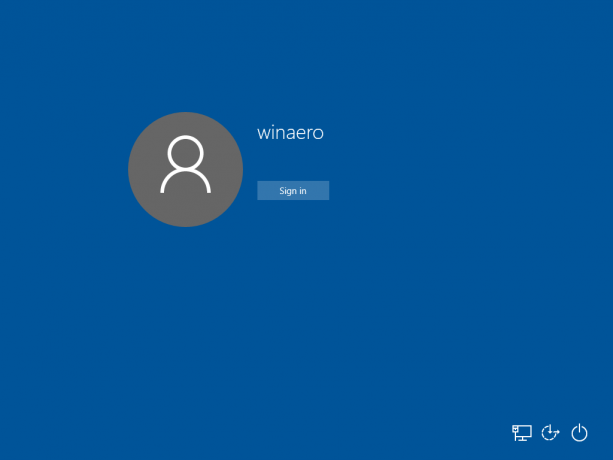
Το ίδιο μπορεί να γίνει χρησιμοποιώντας Winaero Tweaker. Μεταβείτε στην επιλογή Εκκίνηση και σύνδεση -> Απενεργοποίηση οθόνης κλειδώματος: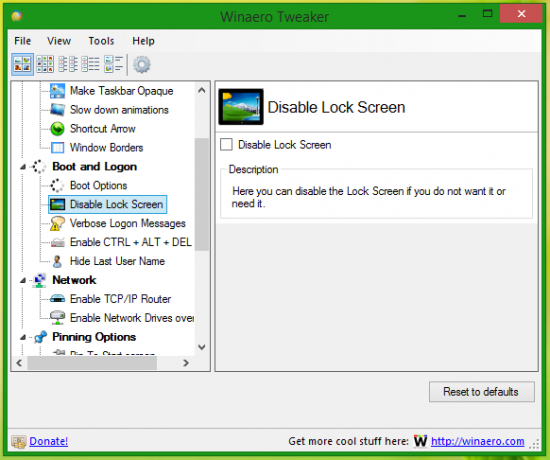
Χρησιμοποιήστε αυτήν την επιλογή για να αποφύγετε την επεξεργασία μητρώου. Είναι επίσης διαθέσιμο στα Windows 8.
Αυτό είναι.

